저번 포스팅에서도 이야기했던 부분입니다만,
티스토리 블로그는 네이버에서 기본적으로는 검색이 되지 않습니다.
네이버 블로그의 누군가가 포스팅을 링크를 걸어갔다거나,
이번 포스팅에서 이야기할 네이버 서치 어드바이저에 등록하는 방법입니다.
단, 네이버의 경우 이런 등록과정을 거치더라도 네이버 검색 결과에서
카테고리가 블로그가 아닌 웹페이지로 표시가 됩니다.
이번 포스팅에서는 지난번 구글 등록과 중복되는 부분에 대해서는 간략하게 넘어가려고 합니다.
구글 등록 포스팅을 참고해주세요~
티스토리 구글 검색 등록
티스토리 블로그는 기본적으로 Daum과 카카오에서 검색 및 노출이 되고 있습니다. 구글, 네이버 등등 다른 검색엔진에서는 노출이 되고 있지 않습니다. 노출이 되는 방법은 크게 두 가지가 있다
mummumni.tistory.com
그러면 시작해 보도록 하겠습니다.
먼저 네이버 서치 어드바이저로 접속합니다.
네이버 서치어드바이저
네이버 서치어드바이저와 함께 당신의 웹사이트를 성장시켜보세요
searchadvisor.naver.com
네이버 아이디로 로그인하고 서비스 이용 동의를 받습니다.
이후, 왼쪽 상단의 웹마스터 도구를 누릅니다.
사이트 관리 > 사이트 등록에서 URL을 입력합니다
티스토리는 https://로 주소가 시작되는 꼭 체크해 주세요

사이트 소유확인창이 표시됩니다.
이전 포스팅에서 이야기한 것처럼 티스토리 블로그는 HTML 파일 업로드 방식은 사용이 불가능합니다.
HTML 태그를 체크하고 메타 태그를 복사합니다.
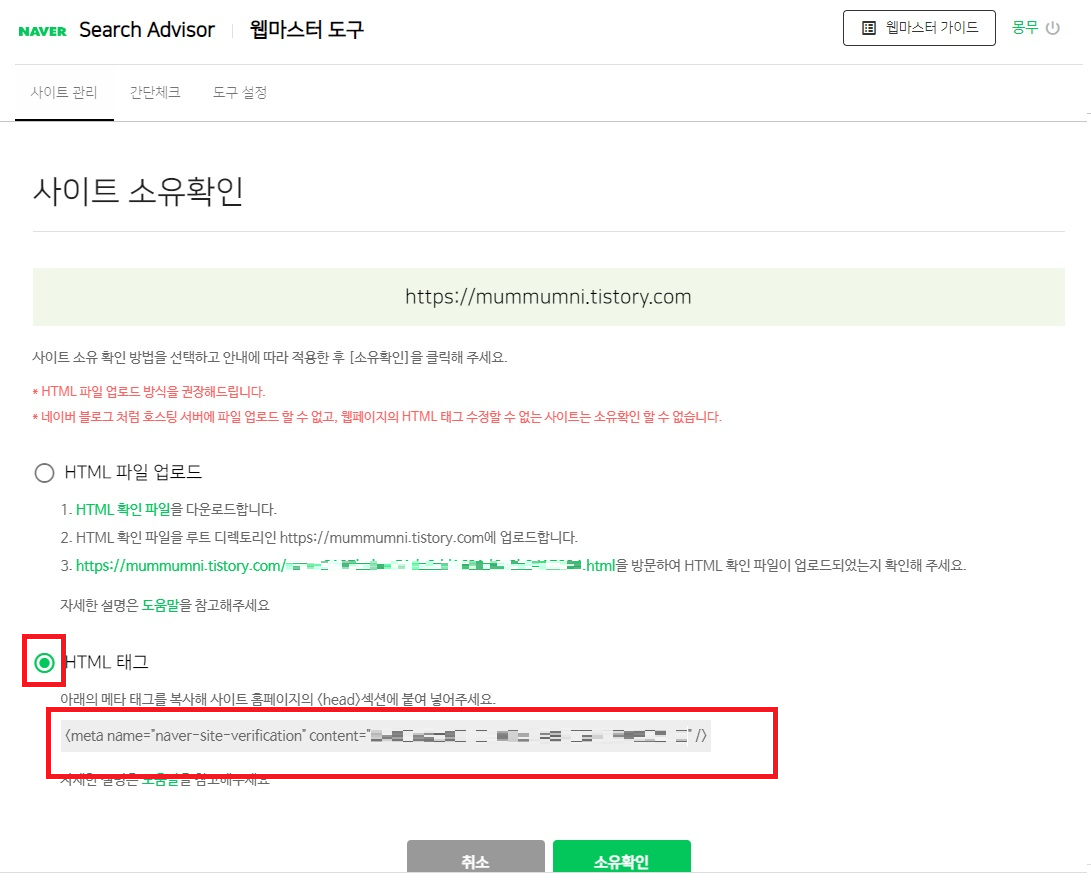
복사한 HTML 태그는 설정 > 스킨 편집> HTML 편집에 기재하거나, meta tag 플러그인을 통해서 입력하시면 되니다.
상세한 방법은 바로 이전 포스팅을 참조해 주세요~

입력이 완료되면 서치 어드바이저로 돌아와서 확인을 눌러주세요
그러면 이렇게 팝업창이 표시됩니다.
확인을 눌러주세요

사이트 목록에서 등록한 사이트를 클릭해서 상세 설정으로 들어갑니다.

요청 > RSS 제출을 클릭하고, 티스토리 주소 + rss를 입력하고 확인을 누릅니다.

요청 > 사이트맵 제출로 이동하여 Sitemap도 입력합니다.
티스토리에서는 자체적으로 Sitemap을 생성하기에 그냥 sitemap.xml을 입력합니다.

RSS와 Sitemap 등록이 끝났으면 이제 서치 어드바이저에서 설정할 것은 모두 끝났습니다.
검증 > 웹페이지 최적화로 가서 아무것도 입력하지 말고 티스토리 가장 메인 주소에서 확인을 눌러봐 주세요
상태가 정상인 것도 있고 비정상인 것도 있으나 이건 시간이 지나면 전부다 정상으로 변화하니 놀라지 않으셔도 됩니다.
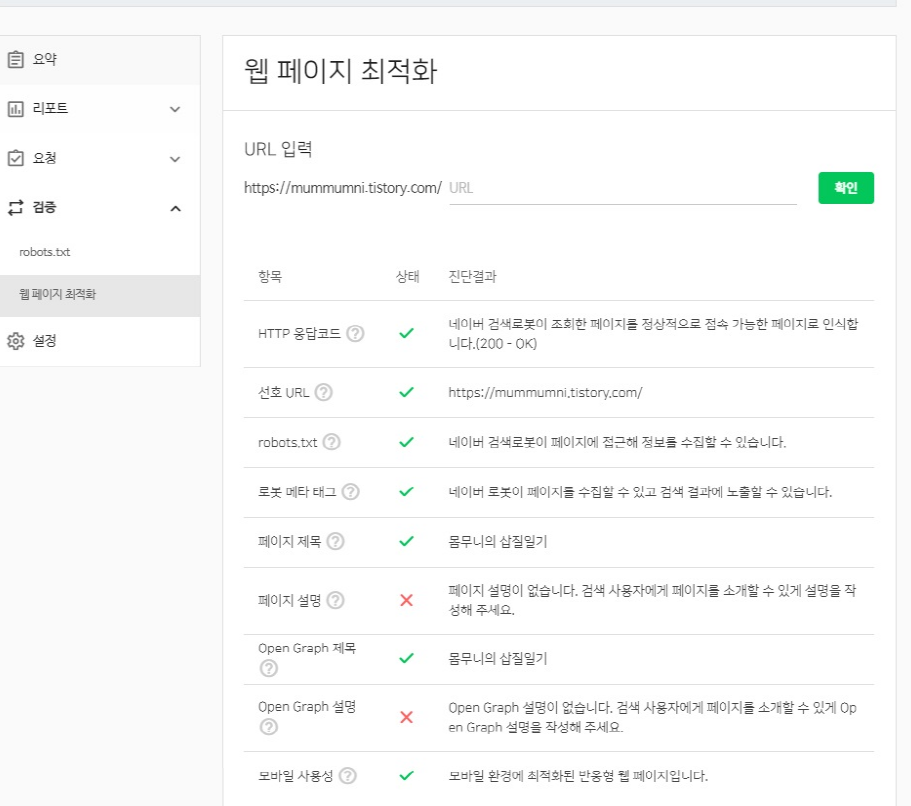
이렇게 이번 포스팅에서는 구글에 이어서 네이버에서도 검색 등록을 해보았습니다.
구글도 그렇고 네이버도 그렇고 일단 등록 후 일정 시간 동안은 꾸준히 글과 서비스가 진행되어야 수집이 되고
표시가 되는 것 같습니다.
'for money > for Blog' 카테고리의 다른 글
| 구글 애드센스(Google AdSense) - #4 3차 승인거절과 최종 승인까지 (0) | 2021.01.23 |
|---|---|
| 구글 애드센스(Google AdSense) - #3 승인 거절 - 2번째 (0) | 2021.01.03 |
| 티스토리 구글 검색 등록 (0) | 2020.12.19 |
| 구글 애드센스(Google AdSence) - #2 승인 거절 (0) | 2020.12.16 |
| 카카오 애드핏(kakao Adfit) - #2 가입 승인 완료 (0) | 2020.12.04 |



